Utilizzo di CuteFTP:
CuteFTP e' probabilmente uno dei programmi maggiormente usati
per effettuare il trasferimento dei documenti su un server FTP.
E' caratterizzato da una interfaccia con una 'barra strumenti' facile
e intuitiva simile ai comandi di Windows.
![]()
Permette lo scambio di informazioni in entrambe le direzioni (upload e download).
E' possibile prelevare il software all'indirizzo sotto
indicato. Una volta installato, il software prevede un certo periodo di prova,
terminato il quale dovrete effettuare l'acquisto.
Questo prodotto è disponibile solo in lingua inglese.
Per scaricare CuteFTP cliccate qui: http://www.globalscape.com/download/cuteftp.shtml
Ottenuto il programma è possibile pubblicare le proprie pagine web come
indicato di seguito.
Prima di iniziare a lavorare ricordate i parametri necessari:
server FTP: ftp.associazioni.milano.it
user_ftp = userid_fc = asstipo (nell'esempio)
pwd_ftp = passwd =*******
All'avvio del programma si presenta automaticamente la schermata
che richiede le proprietà della sessione di lavoro.
Inserite i parametri come indicato nell' immagine sottostante e cliccate su
'Connect' .
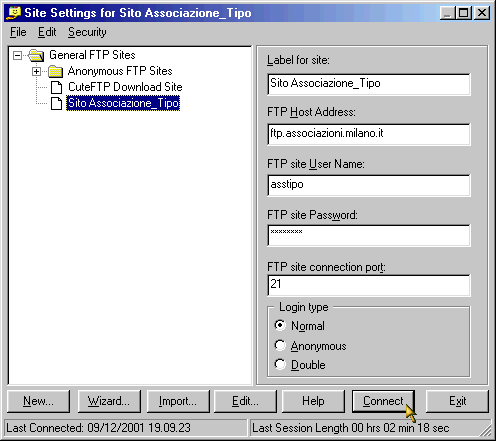
Il vostro modem comporrà il numero di telefono verso
il provider al quale siete abbonati e apparirà la seguente schermata.
E' sufficiente confermare la lettura del messaggio di avvenuta connessione al
server FTP cliccando su 'OK'.
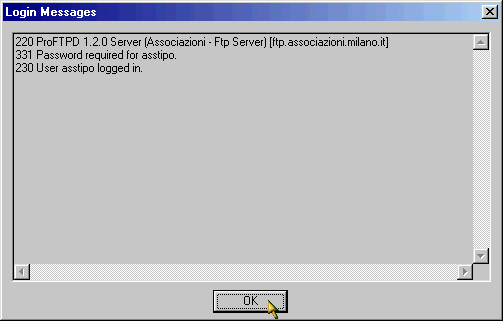
Apparirà una videata che riporta sulla sinistra i vostri dischi locali
e sulla destra il contenuto del vostro spazio web sul
sito www.associazioni.milano.it
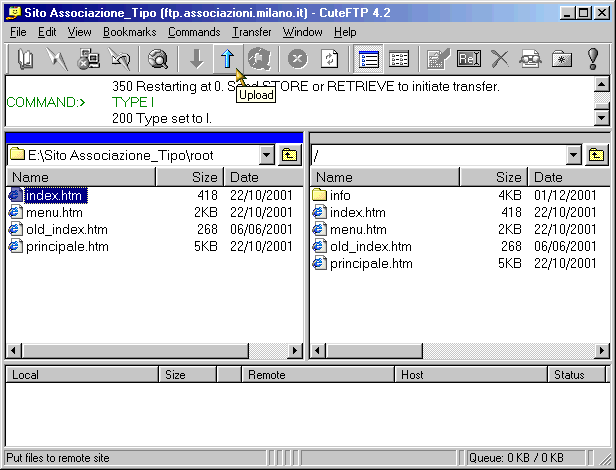
Nell'esempio si vuole portare il file 'index.htm' dalla cartella 'Sito
Associazione_Tipo' in Internet sul proprio spazio web, copiandolo.
E' sufficiente selezionare con un clic del mouse il file interessato (index.htm
nell'esempio) e quindi premere il pulsante con la freccia
blu rivolta verso l'alto per fare 'l'upload'. Vedrete apparire il nome
dello stesso file sul lato destro dello schermo. Vuole dire che
tale file è stato 'pubblicato'. La stessa operazione può
essere effettuata in maniera molto semplice con una operazione di 'Drag &
Drop'.
Ovvero trascinando il file che si trova sul pannello sinistro sopra il pannello
destro.
Per 'chiudere' la comunicazione con il Server è sufficiente premere
il 'terzo pulsante sulla sinistra' nella barra strumenti come indicato
nella
figura sottostante.
![]()
Avete così pubblicato nuovi contenuti sul vostro sito !
Per effettuare il 'download', ovvero prelevare, copiandolo, un file
dal vostro sito per inserirlo nel vostro disco fisso è sufficiente compiere
gli
stessi passaggi indicati prima, ma in questo caso si selezioneràil file
che interessa dalla parte destra dello schermo (contenuto on-line)
e si premerà la freccia blu rivolta verso il basso.
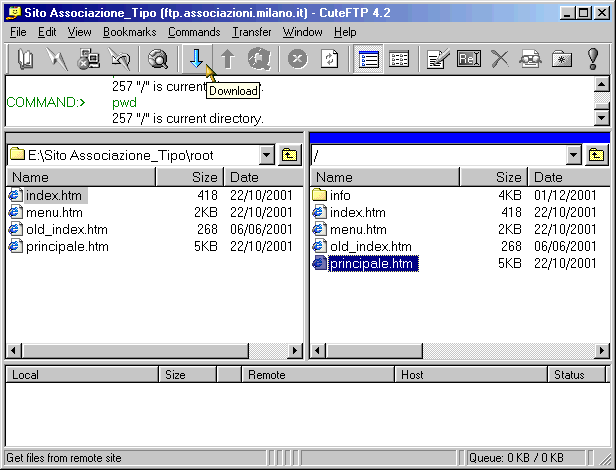
Il file selezionato verrà copiato dallo spazio web sul server, al vostro
disco nella cartella indicata al programma.
Non dimenticate di chiudere la connessione con il server al termine del lavoro.
www.associazioni.milano.it
- spazio web - forum - servizi gratuiti per le associazioni della provincia
di Milano
© Tutti i diritti riservati - Fondazione RCM - Rete Civica di Milano